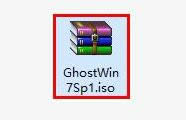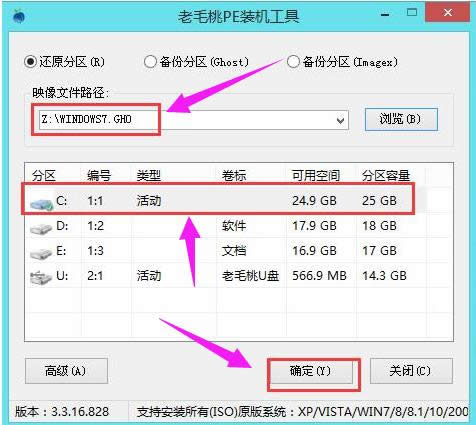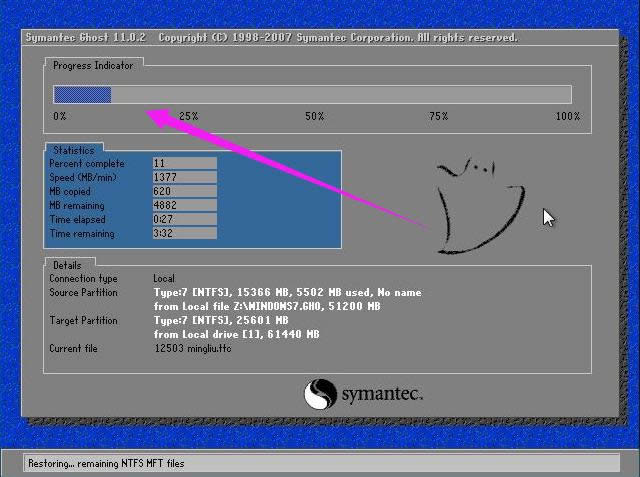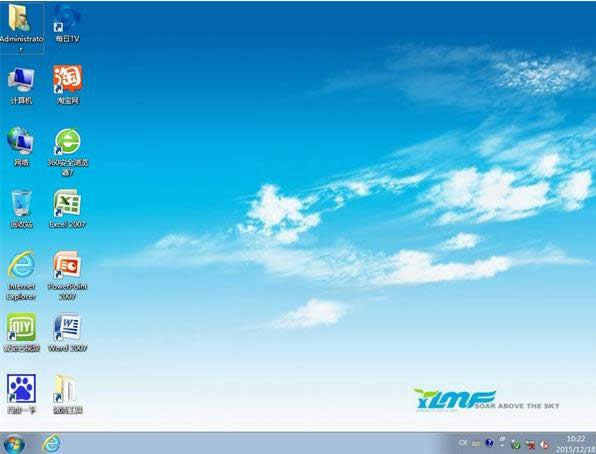ghost系统安装图文详细说明,本教程教您ghost windows7系统安装
发布时间:2021-06-30 文章来源:xp下载站 浏览: 70
|
Windows 7,中文名称视窗7,是由微软公司(Microsoft)开发的操作系统,内核版本号为Windows NT 6.1。Windows 7可供家庭及商业工作环境:笔记本电脑 、平板电脑 、多媒体中心等使用。和同为NT6成员的Windows Vista一脉相承,Windows 7继承了包括Aero风格等多项功能,并且在此基础上增添了些许功能。 现在有了ghost系统就是比较方便了,十几分钟就可以把系统安装完了。不像以前那样安装一个系统需要一个多小时,那么ghost win7系统安装该怎么去操作呢?有协议祸害是不太清楚,下面,小编就给大家准备了ghost win7系统安装的教程。 虽说装系统有很多方法,譬如光盘安装,一键安装,硬盘安装,但是最简单的一种还是U盘安装,简单,快捷。对电脑不精通的人也可以安装。看似最简单,但是还是有操作的困难,下面,小编就给大家带来了ghost win7系统U盘安装的操作。 ghost win7系统安装 准备工作: 1、制作一个装机版老毛桃u盘启动盘
系统安装载图1 2、下载一个ghost win7系统镜像文件,拷贝到u盘启动盘中
系统载图2 将制作好的老毛桃装机版启动u盘插入电脑usb接口(如果是台式机,建议插在主机箱的后置接口), 然后开启电脑,等到屏幕上出现开机画面后按快捷键进入到老毛桃主菜单页面, 接着将光标移至“【02】老毛桃WIN8 PE标准版(新机器)”,按回车键确认
系统安装载图3 进入pe系统后,鼠标左键双击打开桌面上的老毛桃PE装机工具。 打开工具主窗口后,点击映像文件路径后面的“浏览”按钮
ghost载图4 接着找到并选中u盘启动盘中的win7系统iso镜像文件,点击“打开”
win7载图5 映像文件添加成功后,我们只需在分区列表中选择C盘作为系统盘,然后点击“确定”
ghost载图6 随后会弹出一个询问框,提示用户即将开始安装系统。确认还原分区和映像文件无误后,点击“确定”
系统载图7 完成上述操作后,程序开始释放系统镜像文件,安装ghost win7系统。 只需耐心等待操作完成并自动重启电脑
系统安装载图8 进入ghost win7系统桌面了
ghost载图9 以上就是ghost win7系统安装的操作方法了。 Windows 7简化了许多设计,如快速最大化,窗口半屏显示,跳转列表(Jump List),系统故障快速修复等。Windows 7将会让搜索和使用信息更加简单,包括本地、网络和互联网搜索功能,直观的用户体验将更加高级,还会整合自动化应用程序提交和交叉程序数据透明性。 |